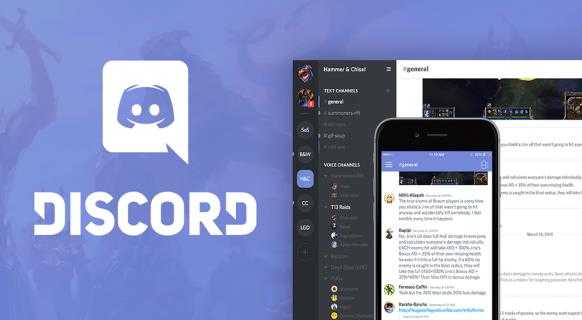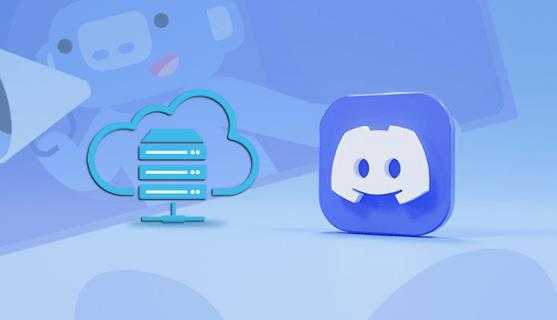Cómo verificar las actualizaciones del juego en una PS5

La PS5 es una poderosa consola con características increíbles como 4K Gaming. Cuando instala juegos, incluso puede actualizarlos automáticamente. Sin embargo, hay momentos en que quieres verificar las actualizaciones y la versión de un juego manualmente.

Para nuevos propietarios de PS5, saber cómo hacerlo ayuda a verificar sus juegos. Puede usar esta información para calcular si está actualizado, y si no, puede descargar cualquier parche o actualización de inmediato. Las versiones obsoletas pueden ser problemáticas, y es aconsejable resolver el problema más temprano que tarde.
Sigue leyendo para obtener más información sobre las actualizaciones del juego de PS5, las actualizaciones del sistema y qué hacer cuando no puedes actualizar en absoluto.
Cómo verificar las actualizaciones del juego
Para dejar que sus juegos se actualicen, su PS5 debe permanecer conectada a Internet. Sin ella, las actualizaciones son simplemente imposibles. Una vez que establezca que su consola está conectada a Internet, puede verificar manualmente las actualizaciones de cada juego.
Estas son las instrucciones para verificar manualmente el estado de actualización de su juego:
- Enciende tu PS5.
- Ve a la Pantalla de inicio.

- Dirígete a la parte superior del menú principal.

- Moverse hacia el Juegos pestaña.

- Desplácese por sus juegos hasta que encuentre el que se comprobará.

- Resalta el juego con tu cursor.

- Prensa Opción En tu controlador.

- Elegir Buscar actualizaciones Desde el menú desplegable.

Si no hay actualizaciones, puede continuar con su alegre forma de juegos. Si hay actualizaciones de la PS5 de alguna manera perdida, manejará el proceso de descarga de inmediato. Tendrás que jugar otro juego o hacer algo más, ya que tu juego recibe su última actualización.
Los usuarios no son grandes admiradores de cómo no puedes verificar las actualizaciones de juegos en tu biblioteca. En cambio, solo puedes verificar los últimos juegos que jugaste. Si quieres verificar un juego que no hayas jugado en mucho tiempo, es posible que tengas que jugarlo para que aparezca en el menú.
Habilitar las actualizaciones automáticas para juegos de PS5
La PS5 viene con la configuración de las actualizaciones de las actualizaciones activadas. Sin embargo, si ya los ha deshabilitado, es posible que desee volver a encender la opción. La comprobación de actualizaciones sobre la PS5 es problemática, por lo que habilitar las actualizaciones de Automotores es el mejor curso de acción.
A continuación se muestran los pasos para hacerlo:
- Enciende tu PS5.
- Ve a la Ajustes menú.

- Dirigirse a Configuración guardada de datos y juegos/aplicaciones.

- Seleccionar Actualizaciones automáticas de la lista.

- Encuentra el Auto descarga o Instalación automática en modo REST opción.

- Una vez que enciende uno o ambos, no tiene que preocuparse por actualizar manualmente sus juegos nuevamente.

La carga automática siempre verificará las últimas actualizaciones cuando esté conectado a Internet. Incluso si su consola está en modo de descanso, aún puede manejar el proceso de descarga.
Sin embargo, si no enciende la función de instalación automática, deberá instalar las actualizaciones descargadas manualmente. Puede llevar un tiempo, aunque el lado positivo es que no tiene que cerrar la aplicación o el juego en cuestión, ya que la actualización está descargando. Sin embargo, tener ambas opciones habilitadas es cómo puede evitar presionar botones adicionales o esperar.
Con una conexión a Internet estable, no debería tener ningún problema con las actualizaciones automáticas.
No importa si el juego que estás actualizando es una copia digital o una copia impresa, ya que la PS5 instalará actualizaciones de todos modos. Sin embargo, si te quedas sin espacio, tendrás que aumentar el espacio de almacenamiento o eliminar algunos juegos para hacer espacio.
Es probable que Sony realice actualizaciones automáticas la opción de referencia debido a cómo las versiones de juegos anticuadas pueden funcionar mal. Los problemas y los errores a menudo se parcan cuando las nuevas actualizaciones van en vivo, aunque también hay momentos en que las nuevas actualizaciones traen errores serios. En la mayoría de los casos, la versión más reciente de un juego siempre es mejor.
Sin embargo, a algunos jugadores les gusta mantener las versiones antiguas para explotar fallas para las carreras de velocidad u otros fines. Por lo tanto, estas personas podrían no ser fanáticas de las actualizaciones forzadas y probablemente preferirían tener formas más accesibles para actualizar los juegos manualmente.
Comprobación de actualizaciones del sistema PS5
También es esencial mantener actualizado el firmware de su PS5. Como los desarrolladores constantemente afinan y lanzan un nuevo firmware, es posible que lo necesite para solucionar algunos problemas subyacentes que la PS5 podría tener. Por lo tanto, siempre debe verificar si la versión de la consola tiene el último parche.
Con las últimas actualizaciones instaladas, su PS5 puede funcionar mejor. Por ejemplo, en septiembre de 2021, hubo una actualización que permitió la expansión de SSD. Con esa actualización, los usuarios podrían aumentar significativamente el espacio de almacenamiento.
Recientemente, una actualización menor aterrizó que afirmó aumentar el rendimiento del sistema. Si bien no todas las actualizaciones son innovadoras, aún pueden beneficiarte de alguna manera.
Para actualizar el sistema de su PS5, siga estos pasos:
- Encienda su PS5 desde el modo REST.

- Ve a la Ajustes menú, indicado por el icono de engranaje.

- Dirigirse a Sistema.

- Elegir Software del sistema de la lista a la izquierda.

- Ir a Actualización y configuración del software del sistema.

- Elegir Actualizar software del sistema.

- Seleccionar Actualizar usando Internet para proceder.

- Regresar a Software del sistema, Pero esta vez ve a Actualizaciones de características del sistema.

- Si hay alguna actualización, puede descargarlas e instalarlas.

Ocasionalmente, hay errores imprevistos en la actualización del firmware de su PS5. La mejor manera de solucionar el problema es reiniciar la actualización. Si incluso eso falla, la esperanza no se pierde.
Puede descargar el archivo de actualización a una unidad USB y conectarlo a su PS5. Aquí están los pasos:
- En su unidad USB FAT32, cree una carpeta y otra carpeta dentro de esa.

- Nombra la segunda carpeta ACTUALIZAR.

- Guarde el archivo de actualización en la carpeta como PS5UPDATE.CACHORRO.

- Conéctelo a su consola.

- Cuando su PS5 esté en modo de descanso, presione y mantenga presionado el botón de encendido.

- Suelte el botón cuando escuche un segundo pitido.
- Seleccionar Actualizar software del sistema.

- Elegir Actualización del almacenamiento USB.

- Confirma tu elección y espera.

Si bien es poco probable que ocurra este tipo de problema, saber que este método de copia de seguridad ayudará a garantizar que su PS5 permanezca actualizada.
Recuerde nombrar los archivos y carpetas exactamente como escribimos anteriormente sin puntuación adicional. Hacerlo permitirá que su consola detecte y ejecute los archivos.
Preguntas frecuentes adicionales
¿Por qué no puedo actualizar mi ps5??
Si su PS5 no se actualiza, debe verificar su conexión a Internet. Por lo general, es el culpable, pero si eso no funciona, intente reiniciar la actualización. El último recurso es descargar el archivo de actualización e instalarlo manualmente.
Si todo lo demás falla, es posible que deba realizar un reinicio de fábrica o solicitar ayuda al cliente.
¿Qué es el modo seguro de PS5??
El modo seguro permite que su PS5 se inicie sin comprometer ninguno de los datos de su juego. Nunca tendrás que usarlo si tu consola funciona bien. Sin embargo, en algunos casos, como la instalación manual de actualizaciones, lo necesitará.
También puede usar el modo seguro para:
• Cambiar la resolución de la consola
• Realizar un reinicio de fábrica
• Editar la base de datos de almacenamiento de la PS5
¿Cuánto tiempo se tarda en actualizar una PS5??
Dependiendo del tamaño del archivo, puede tomar unos minutos en las condiciones correctas. Sin embargo, los archivos más grandes tomarán más tiempo dependiendo de su conexión a Internet y si está descargando otros archivos simultáneamente.
Más nuevo es mejor
Si bien las actualizaciones automáticas del juego y el sistema pueden ser convenientes para la mayoría de los usuarios, otros dicen que el sistema actual deja más que desear. Sin embargo, tener la consola descargar e instalar actualizaciones para usted sin duda puede ahorrarle tiempo. Asegúrese de no olvidar verificar las actualizaciones manualmente también.
¿Qué crees que debe mejorarse para el proceso de actualización de la PS5?? ¿Encuentras actualizaciones de los juegos que faltan?? Háganos saber en la sección de comentarios.